Lenovo IdeaPad 305-15IBD Руководство по эксплуатации онлайн
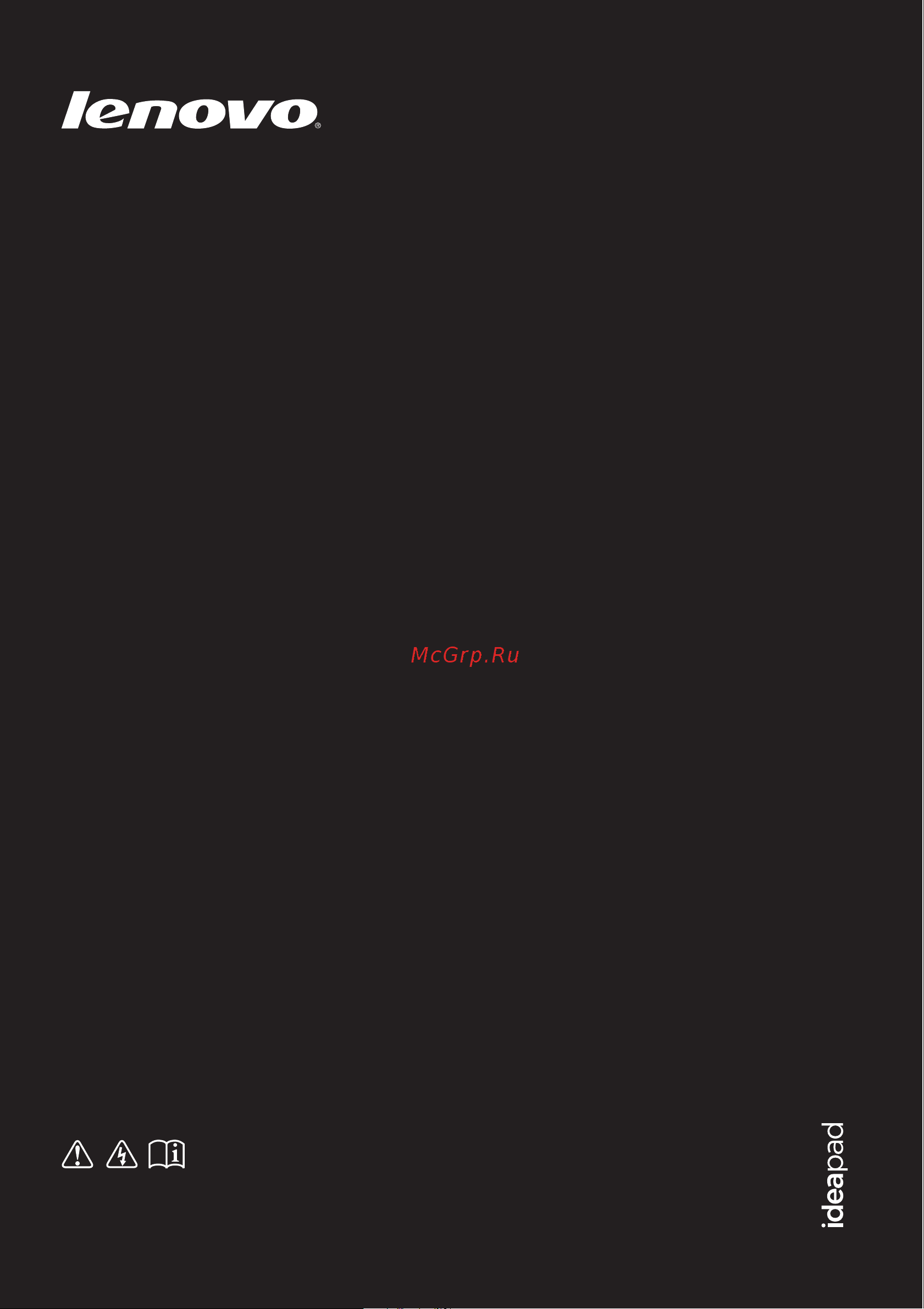
Перед использованием компьютера ознакомьтесь с указаниями по технике
безопасности и важными советами в прилагаемых руководствах.
Руководство пользователя
Lenovo
ideapad 305
Содержание
- Ideapad 305 1
- Lenovo 1
- Руководство пользователя 1
- Lenovo 3
- Руководство пользователя 3
- Глава 1 общий обзор компьютера 5
- Глава 2 основные принципы 3 5
- Глава 3 система lenovo onekey recovery 1 глава 4 устранение неполадок 3 5
- Приложение a инструкции по узлам cru 0 5
- Содержание 5
- Товарные знаки 2 5
- Вид сверх 7
- Вид сверху 7
- Глава 1 общий обзор компьютера 7
- Антенны беспроводной связи в некоторых моделях 8
- Встроенная камера в некоторых моделях 8
- Встроенный микрофон в некоторых моделях 8
- Глава 1 общий обзор компьютера 8
- Динамики 8
- Дисплей 8
- Кнопка питания 8
- Кнопки сенсорной панели 8
- Сенсорная панель 8
- Устройство распознавания отпечатков пальцев в некоторых моделях 8
- Горячие клавиши 9
- Использование клавиатуры 9
- Цифровая клавишная панель 9
- Комбинации функциональных клавиш 10
- Вентиляционные отверстия 11
- Вид слев 11
- Вид слева 11
- Глава 1 общий обзор компьютера 11
- Гнездо адаптера питания 11
- Разъем lenovo onelink в некоторых моделях 11
- Глава 1 общий обзор компьютера 12
- Порт hdmi 12
- Порт rj 45 12
- Порт vga 12
- Порты usb 3 или usb 2 12
- Подключение устройств usb 13
- Аппаратные подключения 14
- Глава 1 общий обзор компьютера 14
- Для получения дополнительной информации о настройке компьютера обратитесь к своему поставщику интернет услуг isp 14
- Настройка программного обеспечения 14
- Подключение к проводной сети 14
- Проводные соединения представляют собой надежный и безопасный способ подключения компьютера к интернету 14
- Вид справ 15
- Вид справа 15
- Глава 1 общий обзор компьютера 15
- Кнопка novo 15
- Комбинированное гнездо для наушников 15
- Оптический привод в некоторых моделях 15
- Порт usb 15
- Разъем для замка kensington 15
- Вид сперед 16
- Вид спереди 16
- Индикатор питания и состояния батареи 16
- Индикаторы состояния системы 16
- Multimediacard mmc 17
- Аккуратно извлеките карту памяти из разъема 17
- Вставьте карту в разъем до щелчка 17
- Глава 1 общий обзор компьютера 17
- Извлечение карты памяти 17
- Индикатор жесткого диска 17
- Использование карт памяти не прилагаются 17
- Компьютер поддерживает следующие типы карт памяти secure digital sd secure digital high capacity sdhc sd extended capacity sdxc 17
- Нажмите на карту памяти до щелчка 17
- Установка карты памяти 17
- Этот индикатор светится при чтении данных на жестком диске или их записи на жесткий диск 17
- Аккумулятор 18
- Вид сниз 18
- Вид снизу 18
- Глава 1 общий обзор компьютера 18
- Крышка нижнего разъема 18
- Неавтоматическая защелка аккумулятора 18
- Подпружиненная защелка аккумулятора 18
- Глава 2 основные принципы 19
- Первая настройка операционной систем 19
- Первая настройка операционной системы 19
- Перевод в спящий режим или выключение компьютер 19
- Перевод в спящий режим или выключение компьютера 19
- Перевод компьютера в спящий режим 19
- Выключение компьютера 20
- Включение беспроводного соединения 22
- Настройка программного обеспечения 22
- Подключение к беспроводной сет 22
- Подключение к беспроводной сети 22
- Справка и поддержк 23
- Справка и поддержка 23
- Интерфейсы операционной системы для операционной системы windows 8 24
- Начальный экран рабочий стол 24
- Чудо кнопка поиск 25
- Чудо кнопки и панель чудо кнопок для операционной системы windows 8 25
- Чудо кнопка общий доступ 26
- Чудо кнопка параметры 26
- Чудо кнопка пуск 26
- Чудо кнопка устройства 26
- Восстановление 27
- Глава 3 система lenovo onekey recovery 27
- Резервное копирование системного раздела 27
- Выключите компьютер 28
- Глава 3 система lenovo onekey recovery 28
- Если запустить windows не удается выполните приведенную ниже последовательность действий чтобы запустить систему lenovo onekey recovery 28
- Нажмите кнопку novo в меню кнопки novo выберите восстановление системы и нажмите клавишу enter 28
- Следуйте инструкциям на экране чтобы восстановить системный раздел до первоначального состояния или до ранее созданной точки восстановления 28
- Глава 4 устранение неполадок 29
- Драйверы и предварительно установленное программное обеспечение 29
- Поиск информации 29
- Часто задаваемые вопрос 29
- Часто задаваемые вопросы 29
- Программа настройки bios 30
- Система lenovo onekey recovery 30
- Получение справки 31
- Глава 4 устранение неполадок 32
- Неполадки с дисплеем 32
- Устранение неполадо 32
- Устранение неполадок 32
- Глава 4 устранение неполадок 33
- Неполадки с паролем bios 33
- Неполадки со спящим режимом 33
- Глава 4 устранение неполадок 34
- Неполадки с аккумулятором 34
- Неполадки со звуком 34
- Глава 4 устранение неполадок 35
- Другие неполадки 35
- Проблема с жестким диском 35
- Приложение a инструкции по узлам cru 36
- Замена аккумулятор 37
- Замена аккумулятора 37
- Извлеките аккумулятор в направлении показанном стрелкой 37
- Откройте неавтоматическую защелку аккумулятора удерживая 37
- Подпружиненную защелку аккумулятора в открытом положении 37
- Приложение a инструкции по узлам cru 37
- Сдвиньте неавтоматическую защелку аккумулятора в закрытое положение 37
- Установите полностью заряженный аккумулятор 37
- Чтобы заменить аккумулятор выполните следующие действия 37
- Замена жесткого диск 38
- Замена жесткого диска 38
- Выверните винты и затем снимите крышку нижнего разъема 41
- Дотроньтесь до металлической поверхности или заземленного металлического предмета для снижения уровня статического электричества на теле которое может повредить модуль памяти ddr3 sdram не прикасайтесь к контактной кромке модуля ddr3 sdram 41
- Замена модуля памят 41
- Замена модуля памяти 41
- Извлеките аккумулятор для получения дополнительной информации см 41
- Объем памяти компьютера можно увеличить путем установки отдельно приобретаемых модулей памяти ddr3 sdram синхронная динамическая память с удвоенной скоростью обмена 3 в разъем памяти на компьютере доступны модули ddr3 sdram различной емкости 41
- Приложение a инструкции по узлам cru 41
- Раздел замена аккумулятора на стр 31 41
- Чтобы установить модуль памяти ddr3 sdram выполните следующие действия 41
- Замена оптического привод 44
- Замена оптического привода 44
- Замена клавиатур 45
- Замена клавиатуры 45
- Cru дополнительного обслуживания 47
- В следующей таблице приводится перечень cru для вашего компьютера и даются ссылки на инструкции по замене cru самообслуживания 47
- Приложение a инструкции по узлам cru 47
- Товарные знаки 48
Похожие устройства
- Lenovo IdeaPad 305-15IBY Руководство по эксплуатации
- Lenovo IdeaPad 305-15IHW Руководство по эксплуатации
- Lenovo IdeaPad 310 Touch-15IKB Инструкция по эксплуатации
- Lenovo IdeaPad 310 Touch-15ISK Инструкция по эксплуатации
- Lenovo IdeaPad 310-14IKB Инструкция по эксплуатации
- Lenovo IdeaPad 310-14ISK Инструкция по эксплуатации
- Lenovo IdeaPad 310-15ABR Инструкция по эксплуатации
- Lenovo IdeaPad 310-15IKB Инструкция по эксплуатации
- Lenovo IdeaPad 310-15ISK Инструкция по эксплуатации
- Lenovo IdeaPad 310S-11IAP Руководство по эксплуатации
- Lenovo IdeaPad 310S-14AST Руководство по эксплуатации
- Lenovo IdeaPad 310S-14IKB Руководство по эксплуатации
- Lenovo IdeaPad 310S-14ISK Руководство по эксплуатации
- Lenovo IdeaPad 310S-15IKB Руководство по эксплуатации
- Lenovo IdeaPad 310S-15ISK Руководство по эксплуатации
- Lenovo IdeaPad 320-14AST Инструкция по эксплуатации
- Lenovo IdeaPad 320-14IAP Инструкция по эксплуатации
- Lenovo IdeaPad 320-14IKB Руководство по эксплуатации
- Lenovo IdeaPad 320-14ISK Руководство по эксплуатации
- Lenovo IdeaPad 320-15ABR Инструкция по эксплуатации
